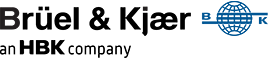PULSE 라이선스 관리
새로운 PULSE 라이센스를 다운받거나 관리를 위해서는 "License & delivery portal" 에 접속해 주시기 바랍니다.
License and Delivery Portal새로운 PULSE 라이센스를 다운받거나 관리를 위해서는 "License & delivery portal" 에 접속해 주시기 바랍니다 .
VIDEO 매뉴얼 보기
라이센스에 대한 이해를 높여 "License & delivery portal" 에서 소프트웨어 다운로드하고 관리를 편리하게 진행하기 위해 짧은 동영상 매뉴얼을 제공해드립니다 .
PULSE 라이센스의 자주하는 질문 (FAQ):
라이센스 업그레이드 :
Q: 언제 PULSE 라이센스 업그레이드를 해야 하나요 ?
A: 기존에 보유하고 계신 PULSE 라이센스의 새로운 버전이 출시되었을 경우에만 업그레이드가 가능합니다.(예를 들어 버전 20.X에서 버전 21.X로 변경되었을 경우)
Q: "License & delivery portal" 에서 어떤 라이센스를 선택해야하나요?
A: 현재 보유중인 모든 라이센스를 선택해 저장해 놓으시길 바랍니다. 그럴 경우 현재 버전 PULSE가 작동되는 모든 어플리케이션에 대한 라이센스를 활용할 수 있습니다. 또한 필요할 경우 이전 버전에 대한 어플리케이션의 라이센스도 사용할 수 있습니다.
Q: 어디에서 PULSE 라이센스 매니저를 찾을 수 있나요 ?
A: PULSE LabShop의Tools 메뉴에서 라이센스 매니저를 열 수 있습니다. PULSE Reflex의 경우 메인 메뉴를 클릭하신 후 "Settings & Help"에서 라이센스 매니저를 열면 됩니다
Q: "License & delivery portal" 의 로그인은 어떻게 하나요 ?
A: 소프트웨어를 받으실 때 라이센스 카드가 배송되며, 카드에 로그인 정보가 들어가 있습니다.
Q: 어떻게 "License & delivery portal" 를 접속할 수 있나요 ?
A: 홈페이지 로그인 하신 후 "License & delivery portal" 페이지를 접속해 주시면 됩니다. 만일 홈페이지 아이디가 없으실 경우 여기 를 클릭해주시기 바랍니다.
Q: PC 가 인터넷 연결이 되어 있지 않을 경우 라이센스 업그레이드가 가능한가요 ?
A: 아래 순서대로 실행해보시기 바랍니다:
- PC가 인터넷 접속이 안될 경우, 다른 PC로 인터넷을 연결한 후 여기 를 클릭해License & delivery portal"에 로그인해주시기 바랍니다 .
- 라이센스를 USB나 외장하드에 저장 후 PULSE가 설치된 PC에 실행해 주시기 바랍니다.
- 라이센스 매니저를 열고 저장된 라이센스 파일을 열기위해 “Browse”를 클릭합니다.
- PULSE 라이센스 매니저는 정확한 라이센스 폴더에 자동적으로 라이센스를 저장합니다.
다른 방법으로는 이메일로 파일을 보내고 저장하시기 바랍니다.
Q: 영구적인 라이센스를 사용하고 있는지 어떻게 확인하나요 ?
A: PULSE 라이센스 매니저를 열고 show, Available Licenses를 선택하시기 바랍니다. 만일 만료기한이 “never”로 보일 경우 영구적인 라이센스입니다. 또한 텍스트 에디터를 사용해 라이센스 파일을 열수 있으며, 영구적인지 이 곳에서도 확인 가능합니다.
Q: 새로운 라이센스를 다운받았는데 에러가 발생되면 어떻게 해야 하나요 ?
A: 라이센스 매니저의 브라우저 기능을 사용하여 예전 라이센스 파일을 아카이브 폴더에 드래그하시기 바랍니다.
Q: 어디에서 전체 PULSE 버전을 다운로드할 수 있나요 ?
A: 여기 를 클릭해 "License & delivery portal” 에 접속하신 후 다운로드하시기 바랍니다.
새로운 소프트웨어 라이센스:
Q: 새로운 PULSE 라이센스를 새로운 컴퓨터에 실행하는 방법을 알고 싶어요
A: Brüel & Kjær에서 보내드리는 소프트웨어 팩키지에는 PULSE 소프트웨어가 담긴 USB메모리와 USB동글이 들어있습니다. USB메모리에는 PULSE라이센스가 포함되어 있고, USB동글에는 * 노드락 설정이 되어있습니다. PULSE를 사용하려는 컴퓨터에 USB동글 활용해 라이센스를 설치하시기 바랍니다.
*노드락 설정 : 한 대의 컴퓨터에 USB메모리와 USB 동글이 함께 삽입되어 있어야 라이센스를 사용할 수 있습니다.
- USB메모리를 컴퓨터에 삽입
- USB동글 삽입(노드락 설정된 동글을 컴퓨터에 삽입했을 때 라이센스가 설치되는 경우)
- Setup executable 클릭(From the BZ‐5217 drive, select Setup.exe)
- 설치를 위한 소프트웨어 클릭
- 써머리 확인 후 소프트웨어 설치 시작
- installation wizard 실행 (PC 재실행 필요).
- 실행 완료
- USB를안전하게컴퓨터에서분리
Q: 어떻게 서버에 플로팅 라이센스를 설치할 수 있나요 ?
A: Brüel & Kjær 소프트웨어를 구매하면, 라이센스는 사용자가 소프트웨어를 사용하기 전에 미리 활성화되어 있습니다. 활성화의 의미는 라이센스가 하드웨어 서버에 연동된 것을 말합니다. 여기 를 클릭해 "License & delivery portal" 에 접속하시면 라이센스 활성화가 가능합니다. 라이센스 설치 가이드북을 통해 세부사항을 살펴보시기 바랍니다 (BE 1693).
라이센스 이동 및 분실:
Q: 라이센스가 parallel-port dongle 에 있을 경우 어떻게 USB 로 옮길 수 있나요 ?
A: parallel-port dongle은 PULSE 12 버전 이후는 지원하고 있지 않습니다. 브뤼엘앤드케아에 문의하시면parallel-port dongle을 USB로 변경할 수 있게 도와드리고 있습니다.
Q: 소프트웨어를 여러 PC 에서 사용할 수 있나요 ?
A: 여러 대의 PC에서 PULSE를 사용하기 원하시면 사용하려고 하는 모든 컴퓨터에 라이센스를 설치하셔야 합니다. 그 중 현재 사용하고자 하는 컴퓨터에 USB동글을 삽입합니다. 설치 가능한 컴퓨터 수의 제한은 없으나, USB동글이 삽입된 컴퓨터에서만 라이센스가 작동됩니다.
Q: 두 대의 컴퓨터에서 각각 사용하던 라이센스를 한 대의 컴퓨터에서 통합 사용 가능한가요?
A: 사용하려는 한 대의 컴퓨터에 각각의 라이센스와 USB 동글 모두를 삽입하면 두개의 라이센스를 한 곳에서 사용 가능합니다
Q: 만일 PC 를 업그레이드했을 경우 어떻게해야 하나요 ?
A: 현재 사용하고 있는 라이센스가 노드락 설정된 USB 동글로 작동되면, 컴퓨터의 업그레이드에 영향을 받지 않고 기존 라이센스를 이용할 수 있습니다.
*노드락 설정 : 한 대의 컴퓨터에 USB메모리와 USB 동글이 함께 삽입되어 있어야 라이센스를 사용할 수 있습니다.
Q: 새로운 PC 에 라이센스를 옮기고 싶을 경우는 어떻게 해야 하나요 ?
A: 새로운PC는 라이센스 파일이 필요합니다. USB에 라이센스 파일을 복사에 새로운 컴퓨터에 삽입하시기 바랍니다. 여기 를 클릭해 “License & delivery portal”에 접속하신 후 라이센스 파일(업그레이된 라이센스)을 다운로드하시기 바랍니다. 작업이 완료되면, 새로운 PC에서 같은 USB동글을 가지고 계속해서 사용할 수 있습니다.
Q: PC 호스트와 연동된 라이센스를 사용하고 있는데 , 새로운 PC 로 라이센스를 옮길 수 있나요 ?
A: 라이센스 재발급이 필요하며, 브뤼엘앤드케아로 연락주시면 도와드리도록 하겠습니다. 현재 MS 고객일 경우 무상으로 지원해드립니다.
Q: 새로운 PULSE 소프트웨어와 USB 동글을 받았는데 , 라이센스 USB 를 분실했어요 어떻게 해야하나요 ?
A: 여기 를 클릭해 "License & delivery portal" 로 접속해 라이센스 파일을 다운로드 받으신 후 PULSE 소프트웨어를 설치하시기 바랍니다.
Q: 사용하던 USB 동글을 분실했을 경우 어떻게 해야 하나요 ?
A: 브뤼엘앤드케아로 문의해 주시기 바랍니다. 새로운 USB 동글을 받기 위해서는 분실 확인 폼을 작성해주셔야 합니다. 현재 MS 고객일 경우 무상으로 지원해드립니다.
Q: 플로팅 라이센스를 오프라인에서 사용 가능한가요 ?
A: 예 가능합니다. 서버에서 오프라인으로 프로팅 라이센스를 가져옵니다.
BRÜEL & KJÆR라이센스:
Q: 라이센스 카드는 무엇있가요 ?
A: 새로운 PULSE 소프트웨어가 배송될 때 라이센스 카드가 함께 동봉되어 있습니다. 라이센스 카드에는 "License & delivery portal"을 접속할 수 있는 로그인 정보가 들어 있으며, 이곳에서 새로운 버전의 업그레이드를 할 수 있습니다.
Q: 호스트 ID 는 무엇인가요 ?
A: 호스트ID (예, BKID=4C8346B25)는 중복되지 않은 식별 인식 코드입니다. 공인되지 않은 컴퓨터에서 사용이 불가능하며, 소프트웨어 불법 복제 방지를 위한 것입니다.
Q: “ 라이센스 활성화 ” 가 정확히 뭔가요 ?
A: 라이센스가 없이 PULSE 소프트웨어 설치가 가능합니다. 소프트웨어 설치를 시작하기 전에 호스트 아이디와 연동된 라이센스를 설치해야 합니다. 이 경우를 라이센스 활성화라고 합니다.
Q: 어떤 라이센스를 사용하고 있는지 어떻게 확인하나요 ?
A: in PULSE LabShop에서 라이센스 매니저로 가신 후 “Available Licenses”를 클릭합니다.
Q: 라이센스 통합 ( 합병 ) 은 뭔가요 ?
A: 동글에 노드락된 라이센스들를 가지고 있다면, 그 동글들을 PC에 연결하여 라이센스를 통합할 수 있습니다. 예를 들어, 각각 두개의 채널 라이센스를 가지고 있는 두 개 동글을 동시에 연결하면, 4개의 채널로 사용할 수 있습니다. 모듈에서도 동일하게, 각각 한 개의 모듈 라이센스를 가진 두개의 동글을 동시에 연결하면, 두개의 모듈로 측정이 가능합니다. 라이센스 통합을 활용하면 무제한으로 모듈이나 채널을 사용할 수 있습니다.

뉴스레터를 구독하고 소리와 진동에 대한 최신 이야기를 만나보세요